Enostaven in hiter vodnik za root dostop do Androida

Po rootanju telefona Android imate poln dostop do sistema in lahko zaženete številne vrste aplikacij, ki zahtevajo root dostop.
Google Play Store je resnično ocean aplikacij, ki jih lahko uporabite za prenos in namestitev aplikacij v svojo napravo Android. Vendar pa tudi ni brez napak in še posebej obstaja ena, ki vam ne dovoljuje nameščanja aplikacij v napravo. Ta koda napake: 910 se lahko pojavi zaradi slabe povezave, poškodovanih začasnih datotek ali katere koli druge težave. Tu so najboljši popravki za odpravljanje kode napake Google Play 910 v napravi Android:
Koraki za odpravljanje kode napake Google Play 910 v sistemu Android
1. način: Počisti predpomnilnik in druge podatke.
Prva metoda, ki jo je treba uporabiti za razrešitev kode napake 910 Google Play v sistemu Android, je brisanje predpomnilnika in podatkov Trgovine Google Play. Ta resolucija se je izkazala za učinkovito pri številnih težavah, povezanih s trgovino Google Play, kot je koda napake 963 . Podatki predpomnilnika, shranjeni v napravi Android, ne porabijo le prostora, ampak tudi do trenutka, ko se vedno znova zapišejo, kar lahko povzroči poškodovane datoteke.
1. korak : Dotaknite se ikone za nastavitve telefona in izberite »Aplikacije in obvestila«.
2. korak : Nato tapnite »Prikaži vse aplikacije«.
3. korak : Zdaj tapnite »Trgovina Google Play« na seznamu nameščenih aplikacij.
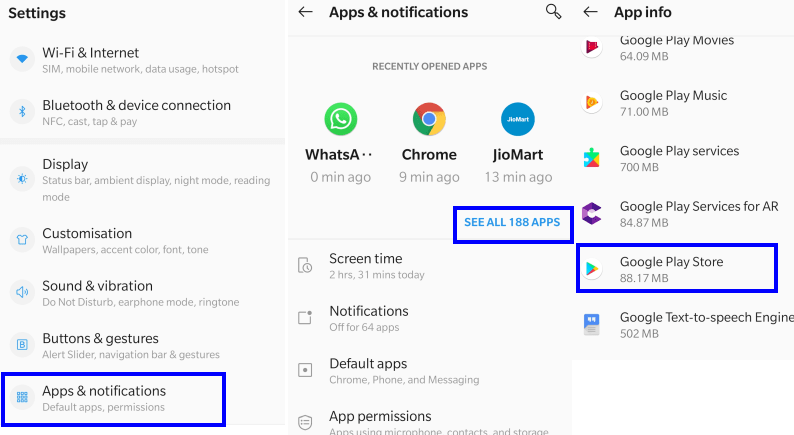
4. korak : Nato tapnite »Shranjevanje in predpomnilnik«.
5. korak : Tukaj tapnite Počisti predpomnilnik.
6. korak : Na koncu tapnite ikono Clear Storage in če prejmete poziv za potrditev, kliknite V redu.
Opomba: zgornji koraki bodo ponastavili trgovino Google Play in izbrisali vse shranjene nastavitve, konfiguracijo, zgodovino in vse ostalo shranjeno. Vendar nobena obstoječa aplikacija ne bo odstranjena in bo delovala enako. To metodo lahko uporabite tudi za napako v čakanju na prenos v Trgovini Play .
2. način: dodajte Google Račun.
Naslednja rešitev za odpravo kode napake Google Play 910 v sistemu Android je odstranitev Googlovega računa in ga znova dodajte. S tem boste odstranili vse nepravilnosti in začeli znova. Za izvedbo tega postopka sledite tem korakom:
1. korak: tapnite, da odprete meni Nastavitve in izberite Računi.
2. korak: Nato tapnite privzeti Google Račun, s katerim ste se prijavili.
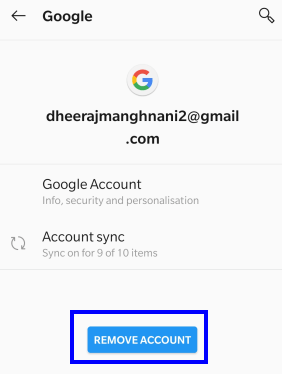
3. korak: Na koncu tapnite gumb Odstrani račun in kliknite odstrani račun, če prejmete poziv.
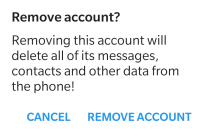
S tem boste iz naprave odstranili privzeti Google Račun. Spodnji koraki vam bodo pomagali dodati Google Račun. Če pa ste siti trgovine Google Play in želite uporabiti alternative, kliknite to povezavo.
4. korak: Dotaknite se Nastavitve in pojdite na Računi in tapnite Dodaj račun.
5. korak: Na seznamu izberite Google in vnesite svoje poverilnice za preverjanje pristnosti, kot so PIN, Geslo ali Biometrični.
6. korak: Zadnji korak je vnos poverilnic za Google Račun in čakanje, da jih Googlovi strežniki potrdijo. Vaš račun bo takoj dodan in lahko odprete Trgovino Play.
Zdaj poskusite namestiti katero koli aplikacijo v svojo napravo, da preverite, ali Trgovina Play še vedno prikazuje kodo napake 901.
3. način: počistite predpomnilnik Googlove storitve.
Google je v operacijski sistem Android vnesel številne procese in storitve, eden od pomembnih pa je Google Service Framework. Ta storitev se uporablja za posodabljanje vnaprej nameščenih Googlovih aplikacij. S tem počistite predpomnilnik in odstranite vse poškodovane ali neželene podatke v zvezi s to storitvijo. Ko bo končano, bo težava s kodo napake Google Play 910 v sistemu Android odpravljena in lahko boste posodobili in namestili nove aplikacije. Obstaja veliko drugih podobnih nasvetov in trikov. Koraki za dosego tega so:
1. korak : tapnite in odprite nastavitve mobilnega telefona ter izberite »Aplikacije in obvestila«.
2. korak: Izberite »Prikaži vse aplikacije« in kliknite »Informacije o aplikaciji«.
3. korak : Nato tapnite ikono menija s tremi pikami v zgornjem desnem kotu in izberite Prikaži sistem.
4. korak : Pomaknite se navzdol, dokler ne najdete »Ogrodje Googlovih storitev« in ga tapnite.
5. korak : Poiščite in izberite »Shramba in predpomnilnik«.
6. korak : Na koncu tapnite Počisti predpomnilnik.
Odprite Trgovino Google Play in preverite, ali lahko namestite katero koli aplikacijo iz Trgovine Play.
4. način: Izvrzi kartico SD.
Na različnih forumih je bilo nekaj poročil, kjer je bila koda napake Google Play 910 v sistemu Android povezana s kartico SD v vaši napravi. Preprosta rešitev je, da odstranite kartico SD in preverite, ali se težava še vedno pojavlja. Kartice SD ni treba fizično odstraniti iz mobilne naprave, vendar namesto tega Google ponuja možnosti za odklop, kar bi bilo enako dobro kot odstranitev. Kasneje ga lahko znova namestite nazaj za dostop do kartice SD. Ta metoda je priporočljiva tudi za napako 491 . Tu so koraki za prekinitev povezave med pametnim telefonom in kartico SD:
1. korak : odprite meni Nastavitve Android in izberite Shramba.
2. korak : Nato tapnite ikono za izmet poleg kartice SD.
3. korak : Preverite svojo trgovino Google Play in poskusite namestiti aplikacijo.
4. korak : Na koncu znova kliknite kartico SD in nato v pozivu izberite Mount za ponovni dostop do kartice SD.
Zadnja beseda o korakih za odpravljanje kode napake Google Play 910 v sistemu Android
Zgoraj omenjeni koraki bodo pomagali popraviti kodo napake Google Play 910 v sistemu Android. Če to ne pomaga, potem menim, da bi bila potrebna popolna sistemska oblika za obnovitev na tovarniške nastavitve. Preden poskusite ponastaviti pametni telefon, naredite varnostno kopijo svojih podatkov.
Spremljajte nas na družbenih omrežjih – Facebook, Twitter, LinkedIn in YouTube. Za kakršna koli vprašanja ali predloge nam to sporočite v spodnjem razdelku za komentarje. Radi bi se vrnili k vam z rešitvijo. Redno objavljamo nasvete in trike, skupaj z odgovori na pogosta vprašanja, povezana s tehnologijo
Po rootanju telefona Android imate poln dostop do sistema in lahko zaženete številne vrste aplikacij, ki zahtevajo root dostop.
Gumbi na vašem telefonu Android niso namenjeni le prilagajanju glasnosti ali prebujanju zaslona. Z nekaj preprostimi nastavitvami lahko postanejo bližnjice za hitro fotografiranje, preskakovanje skladb, zagon aplikacij ali celo aktiviranje funkcij za nujne primere.
Če ste prenosnik pozabili v službi in morate šefu poslati nujno poročilo, kaj storiti? Uporabite pametni telefon. Še bolj sofisticirano pa je, da telefon spremenite v računalnik za lažje opravljanje več nalog hkrati.
Android 16 ima pripomočke za zaklenjen zaslon, s katerimi lahko po želji spremenite zaklenjen zaslon, zaradi česar je zaklenjen zaslon veliko bolj uporaben.
Način slike v sliki v sistemu Android vam bo pomagal skrčiti videoposnetek in si ga ogledati v načinu slike v sliki, pri čemer boste videoposnetek gledali v drugem vmesniku, da boste lahko počeli druge stvari.
Urejanje videoposnetkov v sistemu Android bo postalo enostavno zahvaljujoč najboljšim aplikacijam in programski opremi za urejanje videoposnetkov, ki jih navajamo v tem članku. Poskrbite, da boste imeli čudovite, čarobne in elegantne fotografije, ki jih boste lahko delili s prijatelji na Facebooku ali Instagramu.
Android Debug Bridge (ADB) je zmogljivo in vsestransko orodje, ki vam omogoča številne stvari, kot so iskanje dnevnikov, namestitev in odstranitev aplikacij, prenos datotek, root in flash ROM-e po meri ter ustvarjanje varnostnih kopij naprav.
Z aplikacijami s samodejnim klikom. Med igranjem iger, uporabo aplikacij ali opravil, ki so na voljo v napravi, vam ne bo treba storiti veliko.
Čeprav ni čarobne rešitve, lahko majhne spremembe v načinu polnjenja, uporabe in shranjevanja naprave močno vplivajo na upočasnitev obrabe baterije.
Telefon, ki ga mnogi trenutno obožujejo, je OnePlus 13, saj poleg vrhunske strojne opreme premore tudi funkcijo, ki obstaja že desetletja: infrardeči senzor (IR Blaster).







